excel查看公式的教程
2016-11-07
相关话题
Excel中经常需要查看公式,公式具体该如何操作才能看到呢?下面是小编带来的关于excel查看公式的教程,希望阅读过后对你有所启发!
excel查看公式的教程:
查看公式步骤1:找到excel文件,将其打开,如下第二图中,单元格BL4中有一串公式,有些人看了,不明所以,如何能找到他具体的算法呢?接下来给大家分析:
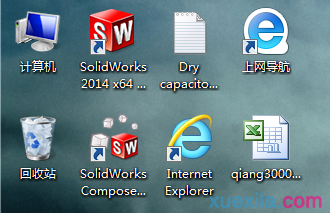
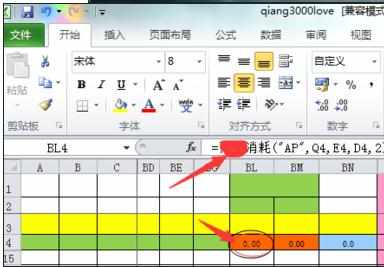
查看公式步骤2:将上方的选项卡切换到“文件”,在左下侧找到“选项”,如下图:
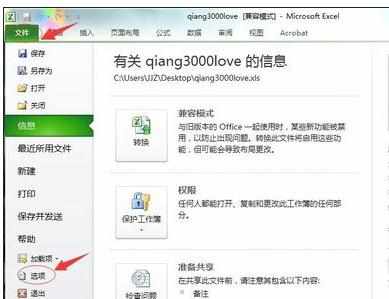
查看公式步骤3:点击“选项”,将弹出新的窗口,找到左侧中下部的“自定义功能区”,如下图:
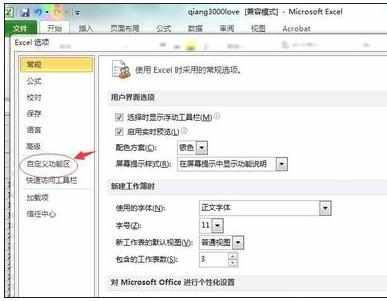
查看公式步骤4:点击“自定义功能区”,找到右侧下方的“开发工具”,发现其前方框框中未打钩,将其打钩,然后点击下方的确定,如下图:
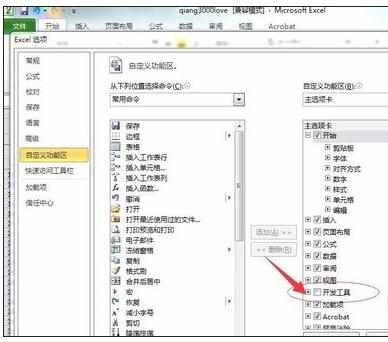
查看公式步骤5:点击确定后,回到文件的主页面,发现上的选项卡多了一栏“开发工具”,将选项卡切换到“开发工具”,找到左侧的“Visual Basic”,如下图:


查看公式步骤6:点击“Visual Basic”,将会弹出新的窗口,如下图中找到单元格BL4相对应的公式代码,就可以了解公式的具体意思与算法。
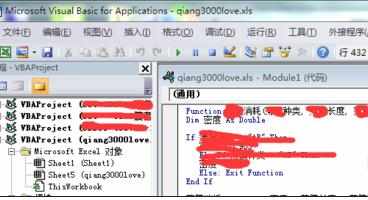
看了excel查看公式的教程还看了:
1.excel查询公式的教程
2.excel查看公式的方法
3.excel 只显示公式的教程
4.excel设置显示公式的教程
5.excel 公式与结果同时显示的教程
6.excel设置显示公式栏的教程
7.Excel常用电子表格公式大全【汇总篇】